Windows10でカスタムアクセントカラーのダークタイトルバーを有効にする
ご存知かもしれませんが、Windows 10では、暗いテーマと明るいテーマを切り替えることができます。 これは、設定を使用して実行できます。 適切なオプションは、[パーソナライズ]-> [色]の下にあります。 また、アクセントカラーをカスタマイズして、スタートメニューやタスクバー、ウィンドウのタイトルバーに適用することもできます。 レジストリを微調整するだけで、タイトルバーの黒色のみを有効にし、ウィンドウフレームの現在の色(デフォルトの青色など)を維持できます。
広告
Windows 10の開発期間中に、そのパーソナライズオプションが数回変更されました。 OSの最新バージョンでは、タイトルバーとタスクバーの色を個別に有効または無効にできます。 また、特別なダイアログを使用して、アクセントカラーとしてカスタムカラーを定義することもできます。
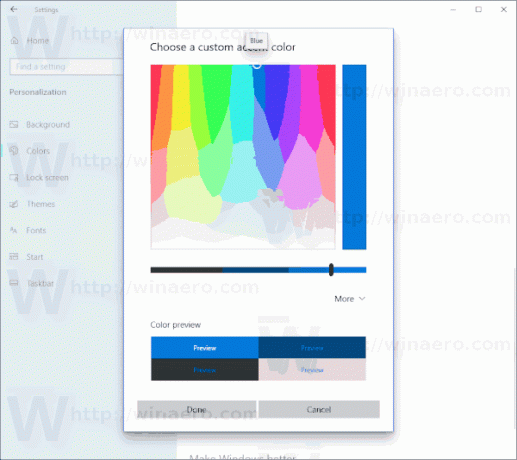
ウィンドウズ10 新しいライトテーマを提供します これにより、[スタート]メニュー、タスクバー、および[アクションセンター]ペインに薄い灰色が適用されます。 テーマをカスタマイズしたり、タスクバーとは別にアプリのテーマを明るいまたは暗いに設定したりできるオプションがいくつかあります。

残念ながら、Windows 10では、アクセントカラーを変更せずにタイトルバーの色を変更することはできません。 これがその方法です。
Windows10でカスタムアクセントカラーのダークタイトルバーを有効にするには、 以下をせよ。
- 開ける 設定 に移動します パーソナライズ > 色.
- オフ(チェックを外す) タイトルバーとウィンドウの境界線 オプション。

- 今、 レジストリエディタを開く.
- 次のレジストリキーに移動します。
HKEY_CURRENT_USER \ SOFTWARE \ Microsoft \ Windows \ DWM
ヒント:できます ワンクリックで任意のレジストリキーにアクセス.
- と呼ばれる32ビットDWORD値を作成または変更します ColorPrevalence. 1に設定します。
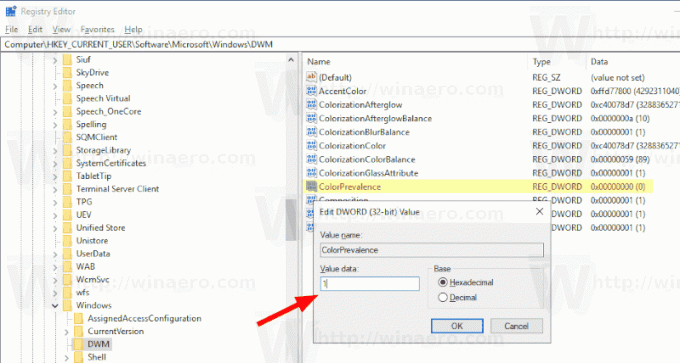
- 今、編集します アクセントの色 値を設定し、
ff3d3d3d.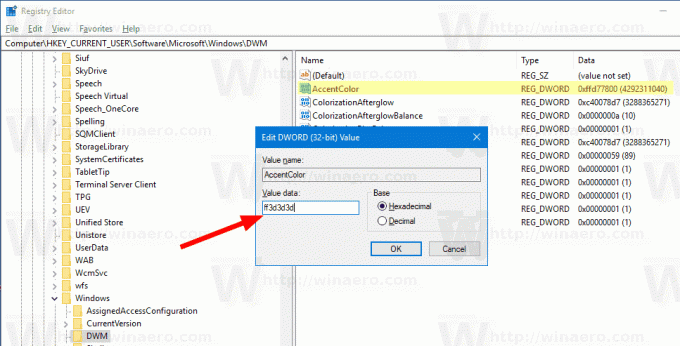
- 次に、壁紙を変更するだけで、変更が有効になります。 に移動 パーソナライズ -> バックグラウンド 画像を選択します。
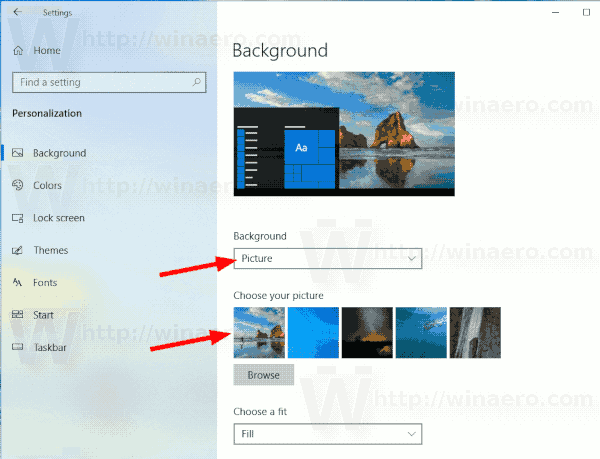
結果は次のようになります。 タイトルバーの色は暗いですが、アクセントの色は微調整前と同じように青色のままであることに注意してください。

注:[設定]を使用してアクセントの色を変更すると、タイトルバーの色がリセットされ、上記のカスタマイズが不要になります。 それらを手動で繰り返す必要があります。
また、あなたはすることができます Windows10で非アクティブなタイトルバーの色を変更する. 新しい32ビットDWORD値を作成します AccentColorInactive そしてそれを希望の色の値に設定します。
あなたの時間を節約するために、あなたは私のフリーウェアWinaeroTweakerを使うことができます。 適切なオプションはすでにアプリで利用可能です:
 WinaeroTweakerはここからダウンロードできます。
WinaeroTweakerはここからダウンロードできます。
WinaeroTweakerをダウンロードする
実際、この調整は新しいものではありません。 これまで、次の記事で取り上げました。
- 色付きのタスクバーを設定しますが、Windows10ではタイトルバーを白のままにします
- 色付きのタイトルバーを有効にしますが、Windows10ではタスクバーを黒のままにします
その他の興味深い記事:
- Windows 10にWindowsモードのコンテキストメニューを追加する(明るいテーマまたは暗いテーマ)
- Windows10でアプリモードのコンテキストメニューを追加する
- 新しいライトウィンドウズ10の壁紙をダウンロード
- Windows10の写真でダークテーマを有効にする
- MicrosoftEdgeでダークテーマを有効にする方法


